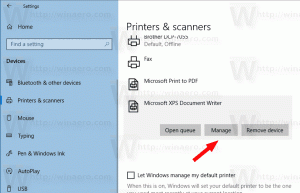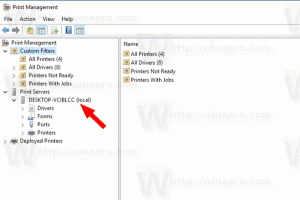Cara menampilkan menu Kirim Ke yang diperluas di File Explorer
Menu konteks Kirim Ke adalah fitur Windows yang sangat lama dan terkenal. Diimplementasikan di Windows 95, tetap tidak dimodifikasi selama bertahun-tahun. Dengan rilis Windows Vista, menu Send To mendapat fungsionalitas tambahan. Pada artikel ini, saya ingin berbagi beberapa rahasia menu Send To yang berlaku untuk Windows 8 dan Windows 7.
Iklan
Secara default, Windows 8 dan Windows 7 menampilkan menu Send To yang sangat ringkas.

Ini mencakup item standar berikut:
- Folder terkompresi - memungkinkan Anda untuk menambahkan file atau folder yang dipilih di dalam file ZIP.
- Desktop - memungkinkan Anda membuat pintasan ke file yang dipilih dan menempatkannya langsung di Desktop./li>
- Dokumen - memungkinkan Anda mengirim item yang dipilih ke folder Dokumen.
- Penerima faks - akan mengirimkan pilihan melalui faks melalui program faks default.
- Penerima email - akan mengirimkan pilihan melalui email melalui program email default Anda.
- Disk drive lokal dan berbagi jaringan.
Sedikit rahasia yang diketahui adalah bahwa File Explorer menyertakan versi diperpanjang dari menu Kirim Ke. Untuk menampilkannya, tekan dan tahan tombol MENGGESER pada keyboard, lalu klik kanan file target dan pilih item "Kirim Ke" di menu konteks. Ini akan mencakup banyak item tambahan yang disembunyikan sebelumnya!
Menu Kirim Ke yang diperluas mencakup semua folder pribadi dari profil pengguna Anda. Ini sangat berguna jika Anda perlu menyalin beberapa file ke salah satu folder pribadi Anda. Ini akan menghemat banyak waktu.
Pindahkan file alih-alih menyalin
Secara default, saat Anda mengirim file atau folder yang dipilih ke lokasi di dalam menu Kirim Ke, mis. ke folder Documents, File Explorer akan menyalin file di sana. Dimungkinkan untuk mengubah perilaku ini dan memindahkan file target. Untuk memindahkan file alih-alih menyalinnya, tekan dan tahan lagi tombol MENGGESER dan jangan lepaskan sampai Anda mengklik item di menu Kirim Ke.
Itu dia.